Как удалить общедоступную бета-версию iOS 14 со своего iPhone
Возможно, вы не захотите оставлять на своем iPhone общедоступную бета-версию iOS 14, если она слишком глючная или ненадежная. В конце концов, многим сторонним приложениям все еще нужно выпускать обновления, чтобы они отлично работали на новом программном обеспечении, плюс Apple все еще работает над исправлением собственных программных ошибок.
Если вы хотите удалить бета-версию iOS 14 со своего iPhone, у вас есть два возможных варианта.
Вариант 1. Удалить бета-профиль iOS 14 и дождаться обновления
Самый простой способ удалить бета-версию iOS 14 с вашего iPhone – это удалить бета-профиль из ваших настроек. После того, как вы это сделаете, ваш iPhone перестанет искать бета-версию iOS 14 для установки и вместо этого установит следующее обновление Apple 13 для iOS 13.
Чтобы удалить профиль iOS 14 Beta Software:
- Перейдите в «Настройки»> «Основные»> «Профиль» и коснитесь профиля iOS 14 Beta Software.
- Нажмите «Удалить профиль», затем введите свой пароль и подтвердите, что хотите удалить его.
- Перейдите в «Настройки»> «Основные»> «Обновление программ» и проверьте наличие новых обновлений.
Возможно, вам придется подождать, пока Apple выпустит новое обновление iOS 13 для вас, чтобы установить его, если его сейчас нет. Apple обычно выпускает новые обновления каждые пару недель, поэтому вам не нужно долго ждать.
Вариант 2. Стереть iPhone с помощью режима восстановления
Если вы хотите немедленно удалить бета-версию iOS 14, не дожидаясь, пока Apple выпустит новое обновление программного обеспечения, единственный вариант – стереть iPhone с помощью режима восстановления.
Стирание вашего iPhone удаляет весь контент с него: фотографии, сообщения, приложения и многое другое. Если вы выполнили действия, описанные выше, вы сможете восстановить архивную резервную копию после стирания вашего iPhone, чтобы восстановить потерянные данные.
К сожалению, эта резервная копия не будет содержать данных, которые вы добавили на свой iPhone после создания резервной копии. Единственный способ сохранить эти данные – использовать первый вариант удаления, указанный выше.
Действия по переходу в режим восстановления различаются в зависимости от вашего конкретного iPhone, но все они включают подключение вашего iPhone к компьютеру с MacOS Catalina или более поздней версии или iTunes. Следуйте этим инструкциям, чтобы войти в режим восстановления на вашем iPhone. Затем выберите «Восстановить ваш iPhone» при появлении запроса в Finder или iTunes.
После восстановления iPhone выберите восстановление архивной резервной копии в Finder или iTunes.
Safari
Разработчики развили идею работы со вкладками в браузере Safari. Теперь вкладки можно закреплять в группе вкладок или откреплять их.
Появилась синхронизация расширений между устройствами. Т.е. кроссплатформенные расширения будут доступны на iPhone, iPad, Mac.
Появилась совместная работа с группами вкладок. Есть специальная кнопка Share Tab Group. Просто отправляете приглашение другим контактам.
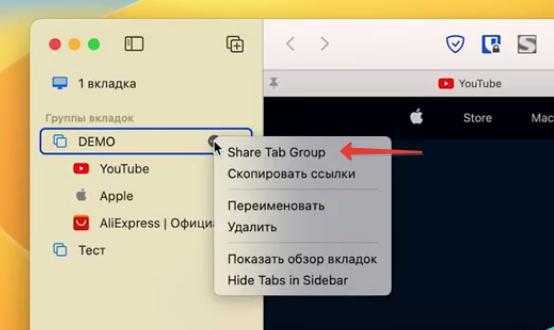
Настройки веб-страниц (масштабирование и режим «Чтения») теперь синхронизируются между всеми вашими устройствами.
Появилось больше языков для перевода, а функция Live Text теперь позволяет переводить выбранный текст на картинке.
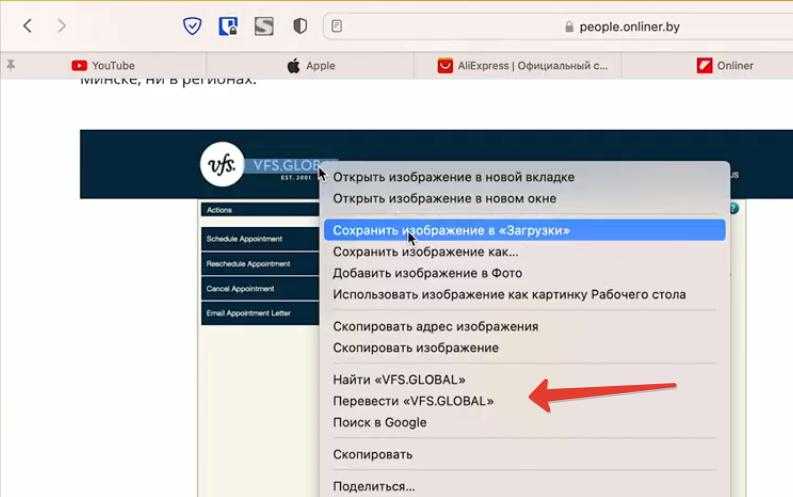
Как подписаться на бета-версию iOS 16
Хотя до первой общедоступной бета-версии iOS 16 еще несколько недель, вы уже можете зарегистрироваться, чтобы ваше устройство было готово, когда оно будет доступно.
- Нажмите «Зарегистрироваться» на странице Apple Beta и зарегистрируйтесь, используя свой Apple ID.
- Войдите в программу бета-тестирования.
- Нажмите «Зарегистрировать ваше устройство iOS». (Если вы подписались на бета-версию предыдущей версии в прошлом году, вам может потребоваться удалить профиль для нее, а затем повторно зарегистрироваться для получения новой.)
- Перейдите на страницу beta.apple.com/profile на своем устройстве iOS.
- Загрузите и установите профиль конфигурации. Возможно, вам придется перепрыгнуть на Настройки чтобы включить профиль. Перейти к Общий > VPN и управление устройствами и нажмите там на бета-профиль iOS 16.
Бета-профиль обычно доступен задолго до выхода первой бета-версии. Если он у вас установлен, все будет готово, когда в июле выйдет общедоступная бета-версия. Все, что вам нужно сделать, это перейти к Настройки > Общий и нажмите Обновление программного обеспечения установить общедоступную бета-версию.
Прочтите наше полное руководство о том, как зарегистрироваться и установить бета-версию iOS для разработчиков или общедоступную бета-версию.
Почему Mojave?
Мохаве — это пустыня, которая по большей части расположена в штате Калифорния. Кроме того, она раскинула свои пески на территорию Юты, Невады и Аризоны. Своё название пустыня получила в честь племени Мохаве, которое, кстати, проживает в резервации и по настоящее время.
Но почему именно пустыня?

Тут всё просто. Начиная с macOS 10.9 компания использует в названии своих операционок знаковые места штата Калифорния. Вот краткий экскурс в историю.
- Mac OS X 10.9 или Mavericks. ОС названа так в честь пляжа в северной части Калифорнии. Место очень ценится сёрферами за волны размером с дом.
- Mac OS X 10.10 или Yosemite — национальный парк в Калифорнии с высокими отвесными скалами.
- Mac OS X 0.11 или El Capitan — самая высокая гора в парке Йосемити. Высота 2 307 метров, излюбленное место (нелегальное) для скалолазов, не пользующихся никакой страховкой кроме мешочка с мелом.
- macOS 10.12 или Sierra — названа так в честь горного хребта Сьерра-Невада. Начиная с этой ревизии традиционное название настольной системы «Mac OS X» сменилось на «macOS», то есть в духе iOS, tvOS и watchOS.
- macOS 10.13 или High Sierra — названа так в честь ещё одного парка, расположенного там же, в Калифорнии.

Sierra

El Capitan
Yosemite
High Sierra
Mavericks
И вот, уже совсем скоро свет увидит новая операционная система — macOS 10.10 Mojave.
Как установить iOS 12 beta на iPhone и iPad
Более трех недель назад, вышла первая бета-версия iOS 12 для разработчиков. И вот, спустя все это время, наконец-то появилась версия операционной системы, которую может позволить себе каждый. Если вы не хотите покорно ждать осени, когда будет официально представлена iOS 12, то может стоит накатить обнову прямо сейчас?
Как установить публичную бета-версию iOS 12
Шаг 2. Вводим свой Apple ID и принимаем соглашение;
Шаг 3. Переходим на вкладку iOS;
Шаг 4. Выбираете устройство, которое будет участвовать в программе бета-тестирования;
Шаг 5. Загружаете профиль установки, который выдала вам система.
Шаг 6. Подтвердите установку профиля на iPhone или iPad. По окончанию процесса, устройство перезагрузится.
Шаг 7. Переходим в «Настройки» -> «Основные» -> «Обновление ПО», после чего, нажимаем загрузить и установить апдейт.
Внимание! Что бы iOS 12 работала корректно, нужно перед этим удалить все старые профили бета-версий iOS. Если не знаете где это можно сделать, вот вам путь: Настройки -> Основные -> Профили
Заходите и удаляете!
И помните: не все функции бета-версии iOS 12, могут работать корректно, по-этому, если планируете устанавливать прошивку на основное устройство, рекомендуем три раза подумать, готовы ли вы терпеть все лаги бетки! Какая iOS на вашем устройстве сейчас? Будете ставить бетку, или уже дождетесь осеннего ивента?
Нашел ошибку в тексте? Что бы уведомить об этом автора, выдели её и нажми Ctrl+Enter .
Не функционируют программы в macOS 10.14 Mojave.
Очередная проблема, о которой сообщают пользователи, это то, что после апдейта до macOS Mojave у них перестали запускаться некоторые приложения.
Наиболее часто данная ошибка возникает в том случае, если вы пользуетесь старыми приложениями. В случае, когда приложение, которым вы раньше пользовались перестало запускаться после апдейта до macOS 10.14 Mojave, для начала вам необходимо удостовериться, что для этого приложения установлены все новейшие обновления.
Когда ваше программное обеспечение устаревает, оно может быть попросту несовместимо с новыми системами, такими как macOS Mojave. Если это так, то все, что вам остается это задуматься о приобретении обновленной версии или поиске альтернативного ПО.
Также macOS Mojave официально поддерживает 64-разрядные программы, поэтому, если ваша программа 32-разрядная вы увидите предупреждение, гласящее, что данная программа не оптимизирована для вашего Mac. В этом случае, советуем вам удостовериться, что вы используете именно 64-разрядную версию приложения для получения комфортного опыта использования macOS Mojave.
Для проверки того, какую версию, 32 или 64-разрядную, вы используете, нужно открыть меню Apple и нажать на «Об этом Mac». Выбрать «Системный отчет», далее в меню слева перейти в «Приложения». Там есть столбик «64-бит». У всех 64-разрядных приложений в этом столбике стоит «Да». Если там написано «Нет», нужно по возможности обновиться до 64-разрядной версии, или перейти на использование другого приложения, имеющего 64-битную версию.
macOS Mojave
macOS Mojave будет уже шестой версией операционной системы macOS, в этот раз ее назвали в честь локации в Калифорнии, где базируется корпорация Apple. Среди основных нововведений разработчики отметили темный режим, стеки для упорядочивания файлов на рабочем столе и групповые вызовы в FaceTime.
Но как же насчет функций безопасности и конфиденциальности?
Запрет фингерпринтинга и кроссайтового отслеживания
Safari отныне пресекает снятие «отпечатков пальцев» (фингерпринтинг) с браузера пользователя, а также кроссайтовое отслеживание.
Как это работает? Safari будет использовать новую функцию «интеллектуального предотвращения отслеживания», это поможет избежать ситуации, когда рекламодатели следуют за вами с сайта на сайт. Даже социальные сети вроде Facebook прекрасно осведомлены о том, какие сайты вы посещаете.
Функция предотвращения отслеживания не позволит создать уникальный «отпечаток пальца» вашего браузера, что значительно затруднит рекламным компаниям отображение вам таргетированной рекламы. Таким образом, Apple позаботилась о конфиденциальности своих пользователей.
Камера, микрофон и резервные копии теперь требуют разрешений
По аналогии с тем, как приложения запрашивают у вас доступ к контактам и календарю, у Mojave программы должны будут согласовать с пользователем использование камеры и микрофона. Помимо этого, запросы необходимы для доступа к местоположению и резервным копиям.
Это важно по той причине, что отсекает пути тайного использования микрофона и камеры. Такая функция послужит преградой для вредоносных программ, которые используют камеру для слежки за пользователями
Не менее важным моментом является такая политика относительно резервных копий. Будучи часто незашифрованными, они открывают отличный вектор для кражи пользовательских данных.
Улучшена производительность
Последнее обновление iOS 11 добавило больше возможностей кастомизации в iPhone и iPad. Однако многие пользователи жаловались на то, что из года в год Apple выпускает однотипные сборки ОС без видимых улучшений. iOS 12 выводит все на новый уровень.
Большую часть лета все изучали бета-версию IOS 12, но разработчики придержали несколько действительно интересных обновлений до официального релиза.
Новая ОС значительно влияет на работу операционной системы. В IOS 12 присутствует поддержка методов искусственного интеллекта.
Как и в случае принципов любого ИИ, чем больше вы его используете, тем лучше он будет работать.
Так как все ежедневно используют свой iPhone, эффективность работы функций со временем будет только улучшаться.
Благодаря смарт-алгоритмам, уже через несколько дней после установки ОС вы заметите, что система начала предлагать вам самые подходящие приложения, и варианты выполнения действий. Все нацелено на упрощение взаимодействия с телефоном.
Рис.2
Основная цель Apple в iOS 12 — предоставить операционную систему, которая одинаково быстро работает на всех устройствах, как новых, так и старых.
IOS 12 взаимодействует с аппаратной частью смартфона таким образом, что система начинает потреблять меньше ресурсов батареи, но работает гораздо быстрее.
Другие улучшения включают в себя использование анимированных эффектов, которые теперь стали более плавными и быстрыми.
Пользователи заметили хорошее повышение производительности на старых моделях Айфонов.
Тестирование показало, что при установке операционной системы на iPhone 6S и iPhone 7 Plus, производительность гаджета повысилась в среднем на 15%-20%.
Если у вас все еще есть проблемы обновлением, это может быть связано с устаревшим аккумулятором. Достаточно заменить батарею, чтобы новая ОС работала без проблем.
Рис.3
Стоит отметить автономность Айфона с новой IOS 12. Независимо от модели гаджета, прошивка позволяет на несколько часов продлить жизнь батареи.
Так как с момента релиза IOS 12 прошло меньше месяца, пока рано говорить о масштабных изменениях.
Также, новая линейка Айфонов все еще проходит этап тестирования и популяризации среди пользователей. Однако уже сейчас можно сказать, что IOS 12 идеально совместима с IPhone XS и IPhone XS Max.
Чипсет A12 Bionic от Apple «умеет» рационально расходовать ресурс батареи, поэтому гаджеты можно не подзаряжать на протяжении всего дня и к вечеру они все равно будут заряжены на 25%-30% (и это при условии активной работы).
Рис.4
watchOS 5: плановое обновление, не более
Представленная Apple новая операционная система watchOS 5 для умных часов пополнилась поддержкой функции Walkie-Talkie, имитирующей рацию. По данным Apple, это быстрый и простой способ связаться с друзьями и родственниками.

Режим Walkie-Talkie в watchOS 5 для умных часов
В watchOS 5 также появилась поддержка подкастов. Приложение Activity Sharing дополнено такими функциями, как, например, возможностью отправки другу задания для дальнейшего его совместного выполнения в течение недели.

Режим йоги в watchOS 5 для умных часов
Часы также научились автоматически определять тип и начало тренировки. Список поддерживаемых тренировок также расширен, в него, в частности, добавлена йога.
Голосовой ассистент Siri в версии для часов получил собственный циферблат.
В новой watchOS 5 также расширен центр уведомлений. На презентации сотрудники Apple показали новый циферблат и ремешки для своих умных часов.
watchOS 5 будет совместима не со всеми умными часами Apple – ее лишились, в частности, все Apple Watch или нулевого поколения Series 0. Для работы watchOS 5 требуются Apple Watch Series 1, 2 или 3.
На какие Mac можно установить macOS Mojave?
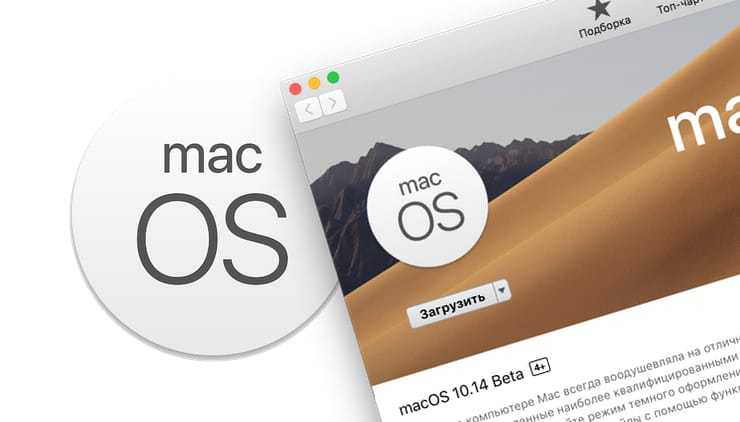
Пользователи большинства компьютеров Mac, выпущенных с середины 2012 года (и новее) смогут установить macOS Mojave. Подробный список всех поддерживаемых компьютеров мы публиковали в этом материале.
ПО ТЕМЕ: Как удалять файлы на macOS мимо корзины.
Перед анонсом Mojave вице-президент Apple Крейг Федериги подчеркнул: компания НЕ собирается объединять iOS и macOS по примеру той же Microsoft:

По этому вопросу Apple приняла соломоново решение: macOS и iOS не объединятся, но операционка для компьютеров возьмет лучшее от мобильной ОС. Что это? Конечно же, приложения! Уже в релизе Mojave появятся первые четыре программы из iOS, а в 2020 году портировать на Mac свои программы смогут и сторонние разработчики.
ПО ТЕМЕ: Как скрывать файлы и папки на Mac (macOS) от посторонних: 3 способа.
Как работает Mac на macOS Mojave
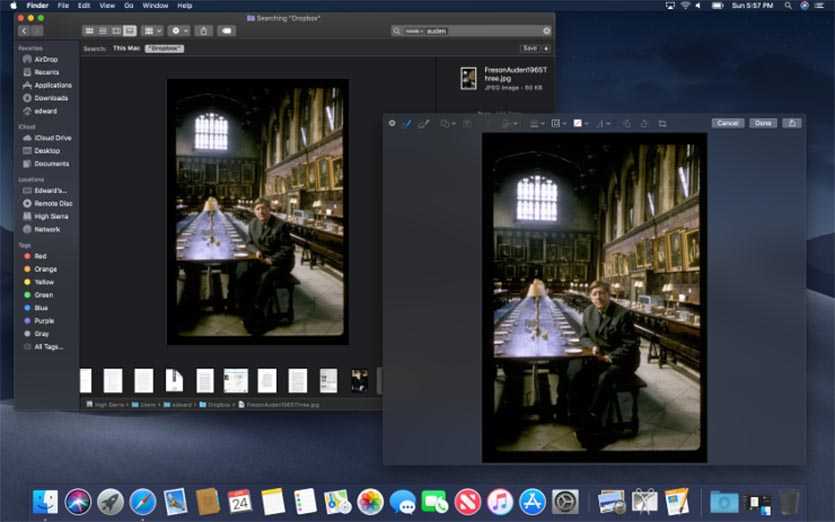
Великолепно! И это не временное улучшение после чистой установки операционной системы, а заметный ощутимый прирост производительности.
Сама система потребляет меньше ресурсов, чем более новые версии ОС. Это ощущается при работе с разными окнами, запуске приложений или выходе из режима сна.
Вот сравнение производительности компьютера на разных версиях macOS:
 Сравнительный тест Geekbench 5 на MacOS Mojave (слева) и macOS Big Sur (справа)
Сравнительный тест Geekbench 5 на MacOS Mojave (слева) и macOS Big Sur (справа)
Имеем примерно 10-процентный прирост производительности при даунгрейде ОС. Это заметно при рендеринга видео в Final Cut и работе с тяжелыми снимками в Photoshop.
Все описанные выше проблемы и глюки магическим образом пропали. Восстановилась нормальная работа вкладок Safari, универсального буфера обмена и AirDrop. Mac реже раскручивает систему охлаждения и работает она на заметно меньших оборотах в тех же сценариях использования.
Кроме этого вернулась поддержка 32-битных приложений. Уже давно нашел все необходимые аналоги, но вернуться к паре давно привычных утилит всегда приятно.
А еще больше нет необходимости устанавливать корявые плагины для поддержки формата webp в Photoshop. После обновления до Big Sur поддержка этого типа графики появилась в Safari и браузер часто загружал подобные картинки из сети.
Немного не хватает автоматической смены темы оформления, но это запросто решается при помощи автоматизации или сторонних утилит.
В очередной раз подтвердилась истина: лучшая операционная система для вашего Mac та, с которой он продавался.
В итоге считаю свой эксперимент вполне удачным. Могу смело рекомендовать всем, кто устал бороться с проблемами последних версий macOS, откатиться на более старые и стабильные релизы.
iPhones.ru
Всем рекомендую.
Рассказать
Защита персональных данных
Разработчики Apple уделили немало внимания в Mojave новым функциям в сфере приватности — теме, ставшей очень актуальной в связи со скандалами вокруг утечек данных из Facebook.
Так, Safari научился предупреждать пользователей о том, что на той или иной веб-странице за пользователей следят помимо их воли. К примеру, тот же Facebook следит за пользователя даже тогда, когда они не находятся на сайте социальной сети — через плагины для комментариев и кнопку «Поделиться». Теперь Safari будет сообщать пользователям о том, что на сайте есть такие сервисы, и предлагать отключать их.
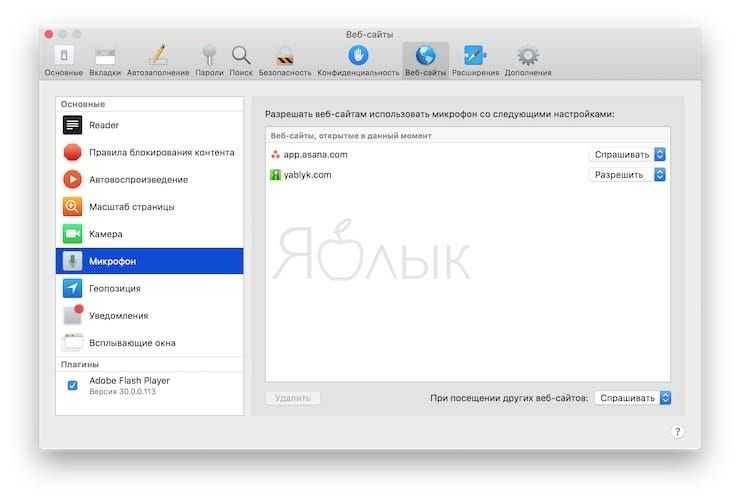
Кроме того, в разделе Защита и безопасность Системных настроек появились новые возможности Конфиденциальности, позволяющие ограничить доступ к отдельным элементам системы, например камеры, микрофона, администрирования системы, рекламы и т.д.
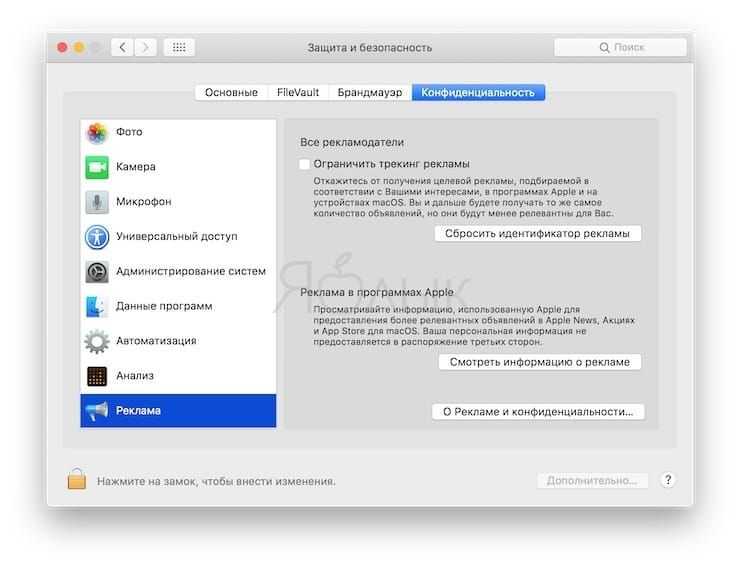
Также Apple решила помочь пользователям «замаскировать» их Mac. Не секрет, что многие веб-сервисы идентифицируют пользователей по их операционной системе (Windows, macOS, Linux), по используемому веб-браузеру и другим (пусть даже не персонализированным, и тем не менее!) признакам. Но в случае с Mojave их ждет неприятный сюрприз. Крейг Федериги:
FaceTime и Continuity Manager
Apple добавила новую функцию Continuity Camera, которая работает с FaceTime. Т.е. теперь можно использовать iPhone в качестве внешней веб-камеры.
Шаг 1. При помощи подставки (уже продаются на сайте Apple, есть решения от Belkin) крепите смартфон к монитору и делаете FaceTime вызов на своем Mac.
Шаг 2. Идем в настройки вызова (меню сверху) и в качестве источника выбираем iPhone.
Шаг 3. Видеосигнал переключится на камеру iPhone.

Далее в Пункте управления на Mac можно настроить различные видеоэффекты: В центре внимания, Портрет или Студийный свет.
Таким образом без каких-либо вложений вы получаете крутую внешнюю веб-камеру.
После регистрации устройства в Программе бета‑тестирования Apple новые общедоступные бета‑версии будут загружаться автоматически. Вы можете в любой момент отменить регистрацию устройства, чтобы перестать получать такие обновления.
Подтвердите изменения.
Появится диалоговое окно с предложением восстановить настройки обновления по умолчанию. Выберите «Восстановить настройки по умолчанию», и общедоступные бета‑версии больше не будут загружаться на Ваш Mac. Когда будет выпущена следующая официальная версия macOS, Вы сможете установить ее из программы «Обновление ПО» в Системных настройках.
Открытие списка профилей
Чтобы перестать получать общедоступные бета-версии iOS, удалите профиль бета-тестирования iOS 13 и iPadOS 13. Откройте «Настройки» > «Основные» > «Профили» и коснитесь профиля «iOS 13 & iPadOS 13 Beta Software Profile».
Удаление профиля «iOS 13 & iPadOS 13 Beta Software Profile»
Коснитесь «Удалить профиль». При появлении запроса введите пароль устройства, затем коснитесь «Удалить». После удаления профиля общедоступные бета-версии iOS больше не будут загружаться на устройство iOS. Когда выйдет следующая официальная версия iOS, Вы сможете установить ее в разделе настроек «Обновление ПО».
Открытие списка профилей
Чтобы перестать получать общедоступные бета-версии iPadOS, удалите профиль бета-тестирования iOS 13 и iPadOS 13. Откройте «Настройки» > «Основные» > «Профили» и коснитесь профиля «iOS 13 & iPadOS 13 Beta Software Profile».
Удаление профиля «iOS 13 & iPadOS 13 Beta Software Profile»
Коснитесь «Удалить профиль». При появлении запроса введите пароль устройства, затем коснитесь «Удалить». После удаления профиля общедоступные бета-версии iPadOS больше не будут загружаться на iPad. Когда выйдет следующая официальная версия iPadOS, Вы сможете установить ее в разделе настроек «Обновление ПО».
Откройте Настройки.
Чтобы перестать получать общедоступные бета‑версии tvOS, выберите «Настройки» > «Система» > «Обновления ПО» > и отключите параметр «Получать обновления общедоступных бета‑версий».
Дождитесь следующей версии tvOS.
После изменения значения параметра на Apple TV больше не будут приходить общедоступные бета‑версии tvOS. Если на устройстве включено автообновление ПО, следующая официальная версия tvOS установится автоматически. Кроме того, ее можно установить вручную, выбрав «Настройки» > «Система» > «Обновления ПО» > «Обновление ПО».
Как покинуть программу?
Чтобы покинуть Программу бета‑тестирования Apple, сначала необходимо войти в систему, затем нажать ссылку «Покинуть программу». После этого Вы больше не будете получать сообщения e‑mail о Программе бета‑тестирования Apple и не сможете отправлять отзывы с помощью Ассистента обратной связи.
Copyright 2019 Apple Inc. Все права защищены.
Операционная система macOS Mojave: что нового
В рамках WWDC 2018 представители Apple представили и подробно рассказали о новой операционной системе macOS Mojave для Mac. В частности, новая ОС получила темный режим, в котором окна приложений становятся темными.
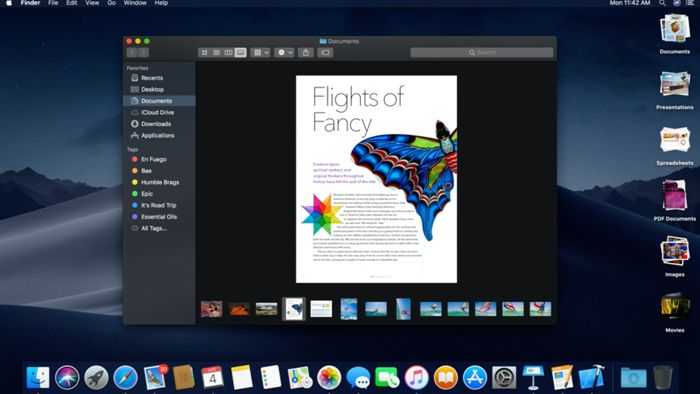
Темная тема в macOS Mojave
Изначально тема будет доступна для некоторых приложений Apple, таких как Mail, Messages, Maps, Calendar и Photos, но соответствующий API уже представлен и доступен сторонним разработчикам.
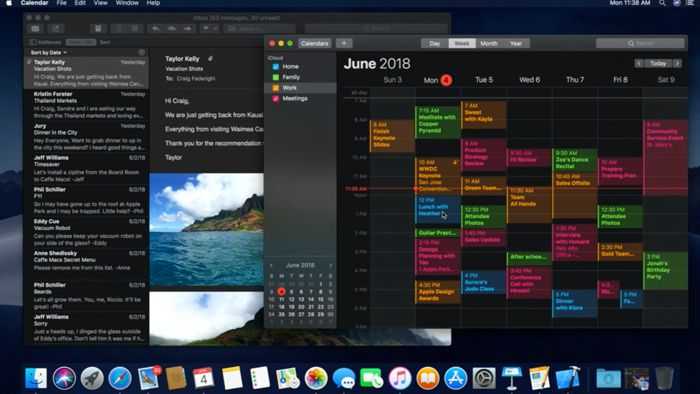
Темная тема календаря в macOS Mojave
В новой ОС macOS Mojave для Mac появился динамический рабочий стол, изображение на котором меняется в зависимости от времени суток.
Анатолий Вершинин, «АТБ Электроника»: Есть ли перспективы у российских процессорных модулей?
техника

Apple представила обновленный Finder с совершенно новой галереей, с отображением всех метаданных на панели предварительного просмотра приложения и функцией автоматической сортировки файлов в папки по тимам файлов.
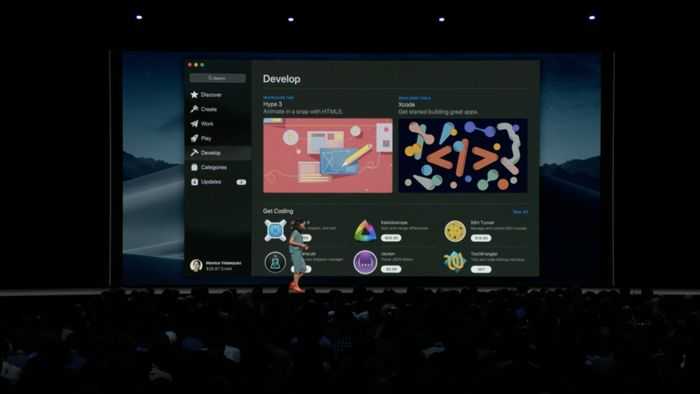
Обновленный десктоп в macOS Mojave
Серьезным образом – впервые с 2014 г., обновился магазин приложений Mac App Store. Здесь полностью переделан дизайн, улучшен поиск. На будущее обещано появление в магазине приложений крупных сторонних разработчиков, вплоть до Microsoft Office.
Представлен ряд улучшений безопасности, в том числе, возможность блокировки сбора данных на сайтах , Google и прочих в браузере Safari.
Предварительная бета-версия macOS Mojave для разработчиков уже доступна, полноценный анонс платформы намечен на осень.
Революция в DLP: как ИИ защищает конфиденциальные данные от утечек?
Защита данных

В Apple заверили, что macOS 10.14 буде поддерживаться на любой версии Mac выпуска 2012 года и позже. Полный список систем, поддерживаемых macOS 10.14, включает MacBook (2015 и новее), MacBook Air (середина 2012 и новее), MacBook Pro (середина 2012 и новее), Mac mini (осень 2012 и новее), iMac (осень 2012 и новее), iMac Pro (2017) и Mac Pro (осень 2013, середина 2010 и середина 2012 с рекомендованными GPU).
Для сравнения: список систем, поддерживаемых нынешней ОС macOS 10.13 High Sierra: 2009 iMac (2009 и позже), MacBook/MacBook (Retina, 2009 и позже), MacBook Pro (середина 2010 и новее), MacBook Air (осень 2010 и новее), Mac Mini (середина 2010 и новее), Mac Pro (середина 2010 и новее), 2017 iMac Pro.
Как выйти из программы бета-тестирования iOS и OS X
Всем привет. Раньше выход бета-версий iOS считался чуть ли не праздником для всех гиков. Каждая следующая обсуждалась, мусолилась в СМИ. Люди находили мельчайшие изменения как в функционале, так и в дизайне. Поставить её могли лишь избранные. Затем появилась возможность ставить публичные бета-версии официально у всех пользователей. Это с энтузиазмом восприняли многие пользователи.
Но в последние месяцы Apple откровенно достала даже меня своими бета-версиями, в которых визуально и фактически ничего не меняется: исправят пару багов и выкатывают новую бетку. О таких бестолковых обновлениях даже новость не хочется давать на сайт. Поэтому я стал оповещать читателей только о самых значимых бетах.
Ну ладно iOS — поставил на зарядку да обновил, но когда OS X начинает обновляться каждую неделю?! А это — лишняя перезагрузка ноутбука, надоедливые каждодневные оповещения о необходимости обновления…
Как выйти из программы бета-тестирования OS X?
Заходим в приложение «Системные настройки». Там выбираем App Store.
Напротив надписи «Ваш компьютер настроен на получение обновлений бета-версий ПО» жмите кнопку Изменить.
В новом окне нажмите «Не показывать обновления бета-версий ПО».
Всё. Теперь в Mac App Store вы будете получать только официальные релизы.
Как выйти из программы бета-тестирования iOS?
С iOS всё сложнее. Apple в своей официальной справке предлагает в режиме восстановления накатить резервную копию, которая была сделана до вступления в программу бета-тестирования.
Полный бред, учитывая, что обычно резервная копия одна и даже если их несколько, пользователи предпочитают удалять старые для экономии места на диске или в iCloud. Да и откат к старой резервной копии — это всегда вынужденный шаг, который может пройти с потерей каких-то свежих данных.
Поэтому единственный адекватный способ — полностью покинуть программу бета-тестирования.
Покинуть программу бета-тестирования Apple
Логиньтесь с вашим Apple ID и паролем.
Внизу появится ссылка «Покинуть программу бета-тестирования». Переходите уже по ней, а затем во всплывающем окне подтвердите своё намерение. В итоге вы увидите такую надпись:
Чтобы снова получать бета-версии, нужно опять регистрироваться в программе.
Всем удачи!)
Обновленный iMessage
После множества функций iMessage, выпущенных в iOS 10, Apple предпочла не добавлять новые полезности в следующие версии ОС.
В iOS 12 наконец-то появилось несколько интересных нововведений в работе стандартного мессенджера.
Теперь вы можете не только создать собственные Memoji, но также получите возможность использовать их как наклейки в приложении камеры iMessage.
Работать с этой функцией пока могут только владельцы iPhone X или более поздних версий смартфонов.
Рис.10
Для владельцев iPhone 8, 8 Plus или более ранних девайсов, разработчики тоже предусмотрели несколько новых фишек.
Теперь пользователям доступна обновлённая встроенная камера, которая очень похожа на аналогичную функцию в Snapchat или Facebook Messenger. С её помощью вы сможете добавлять фильтры, изменять голос, создавать собственные стикеры и надписи.
Рис.11
Вместо того, чтобы отправлять фотографии через iMessage, нажмите на кнопку камеры, а затем на свой фотоальбом.
В окне просмотра изображения появилась клавиша для его быстрой отправки через iMessage.
Те, у кого есть iPhone X, iPhone XS, XS Max или XR, теперь имеют доступ не только к Memojis, но и к Animojis. Используя фронтальную камеру TrueDepth, вы можете создавать Animojis из собственных селфи.
У пользователей есть возможность изменять физические черты, такие как глаза и волосы, а также аксессуары.
Поскольку Animojis отражают ваши движения, вы можете записывать 30-секундные видео с помощью своего iMessage, чтобы потом отправлять их собеседникам.
Рис.12
На какие Mac можно установить macOS Mojave?
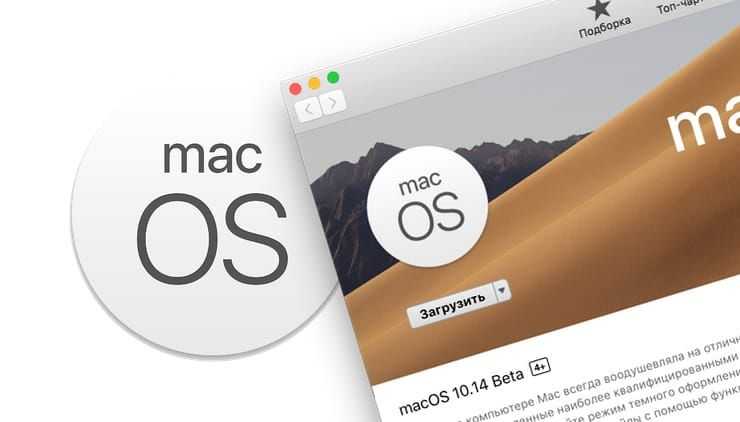
Пользователи большинства компьютеров Mac, выпущенных с середины 2012 года (и новее) смогут установить macOS Mojave. Подробный список всех поддерживаемых компьютеров мы публиковали в этом материале.
ПО ТЕМЕ: Как удалять файлы на macOS мимо корзины.
Перед анонсом Mojave вице-президент Apple Крейг Федериги подчеркнул: компания НЕ собирается объединять iOS и macOS по примеру той же Microsoft:

По этому вопросу Apple приняла соломоново решение: macOS и iOS не объединятся, но операционка для компьютеров возьмет лучшее от мобильной ОС. Что это? Конечно же, приложения! Уже в релизе Mojave появятся первые четыре программы из iOS, а в 2019 году портировать на Mac свои программы смогут и сторонние разработчики.
ПО ТЕМЕ: Как скрывать файлы и папки на Mac (macOS) от посторонних: 3 способа.









![Обзор macos 13 ventura [beta-версия]](http://ogorshkov.ru/wp-content/uploads/1/a/4/1a4a56cd1666fb07b10d2cbebeee1cc3.jpeg)






















